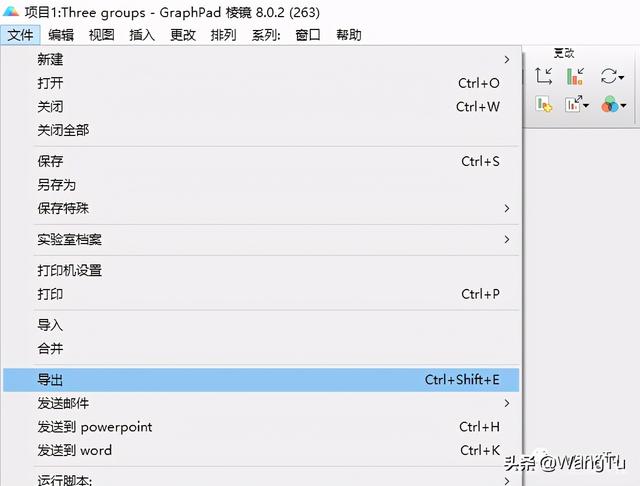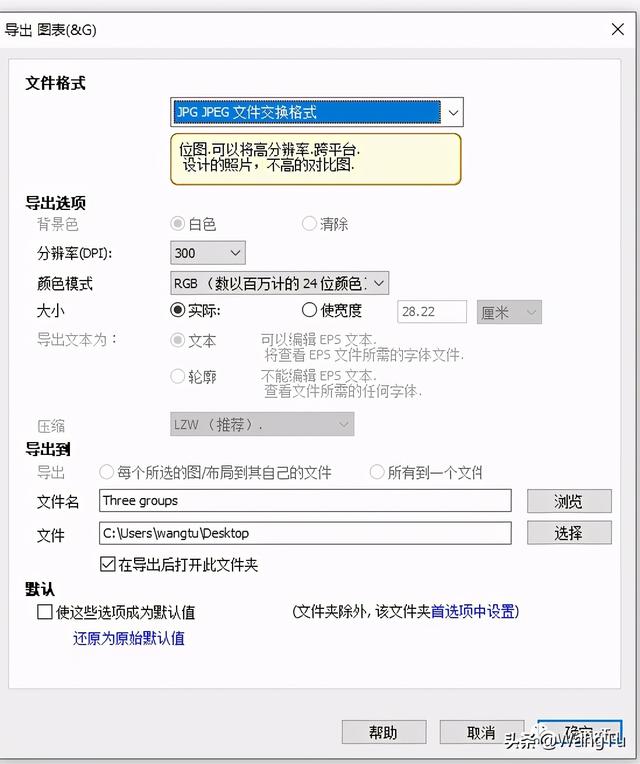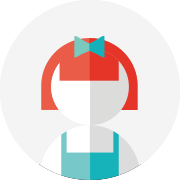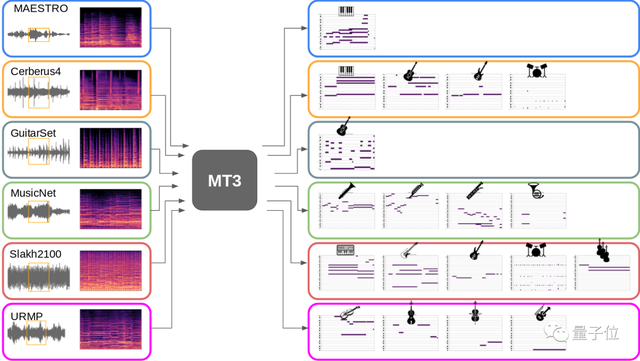小提琴logo設計(GraphPad Prism如何繪制小提琴圖)


Hi~
小圖最近一直在做分析圖表,覺得GraphPadPrism8這個軟件用起來真的是巴適的很~~
小圖情不自禁的要和小伙伴們分享一下~~
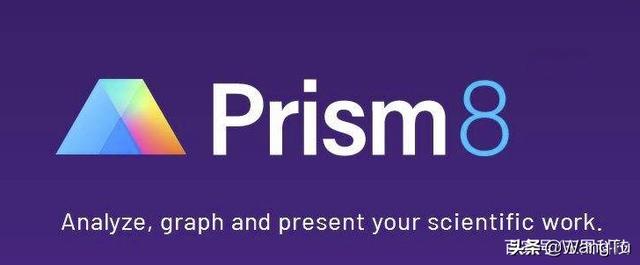


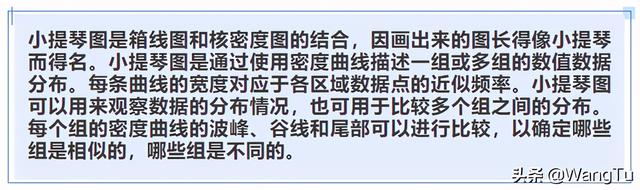
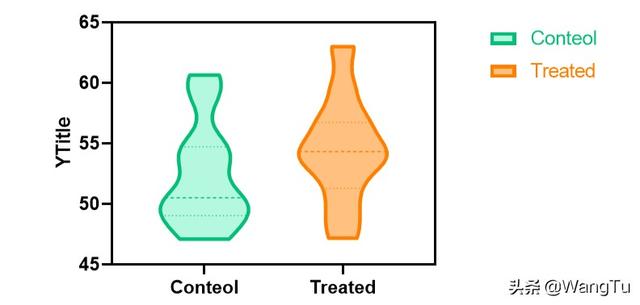


首先打開Graphpad軟件
這次數據沿用分組里的示例數據Multiplettests
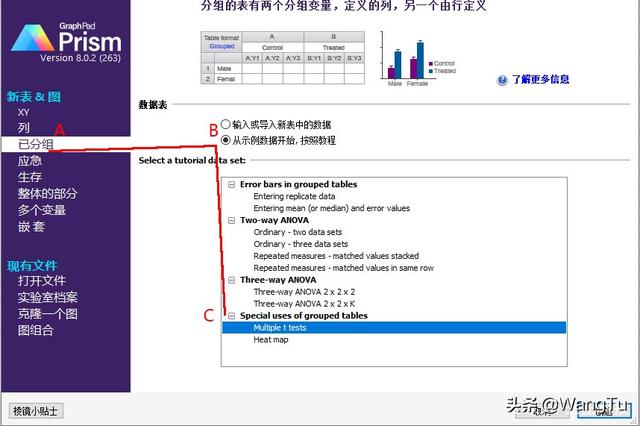
如果我們許多文件數據需要在一個Graphpad文件里面,最好更改Data1為數據名,右擊Data1。
Graphs里的Data1會自動更改名字
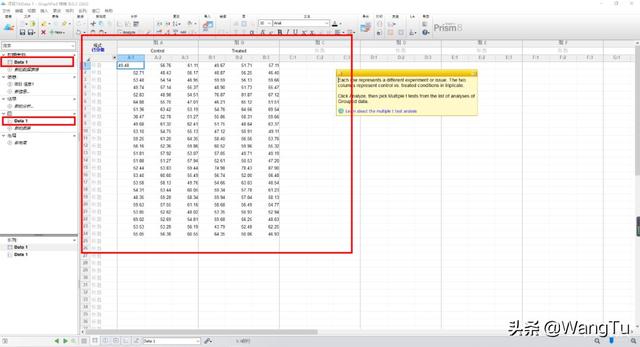


左鍵點擊Totaldistance,看一下設置的選項是否正確
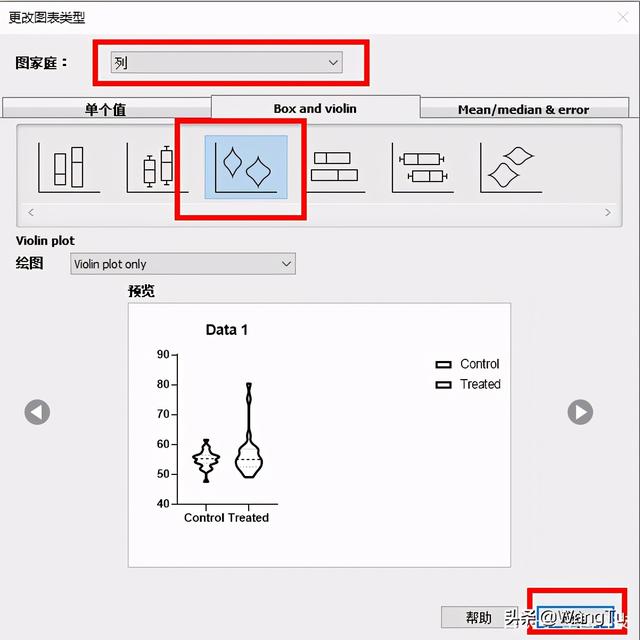
圖表草圖就這樣生成了
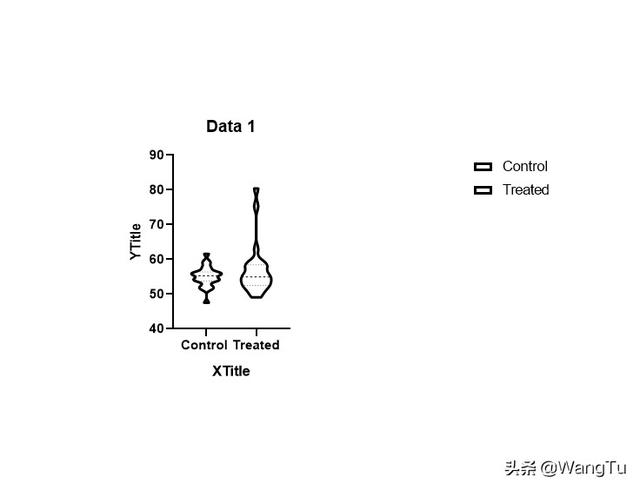


然后確定,如果覺得圖太小,按住鍵盤上的Ctrl+鼠標滑輪,就可以放大縮小,更改顏色:選中-colors
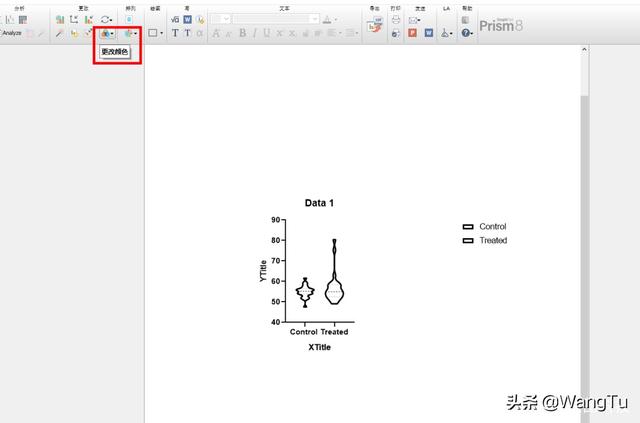
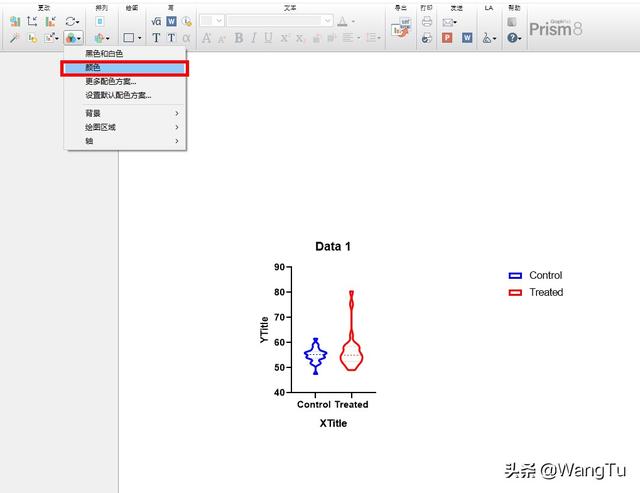
如果你覺得這個顏色不是你喜歡的,可以這樣來設置
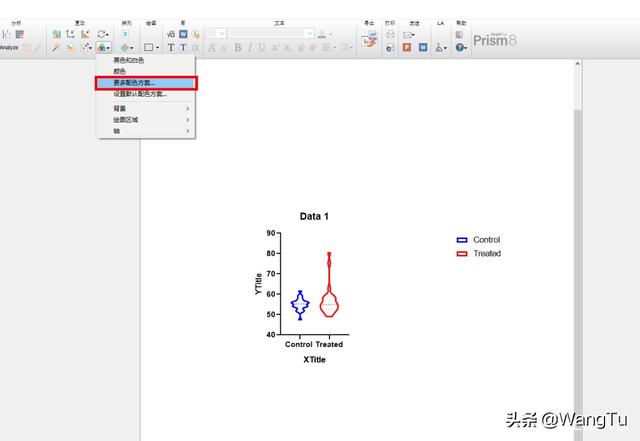
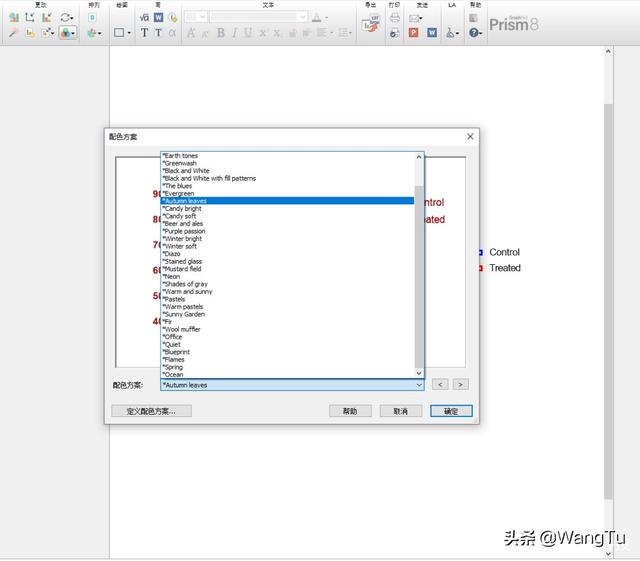
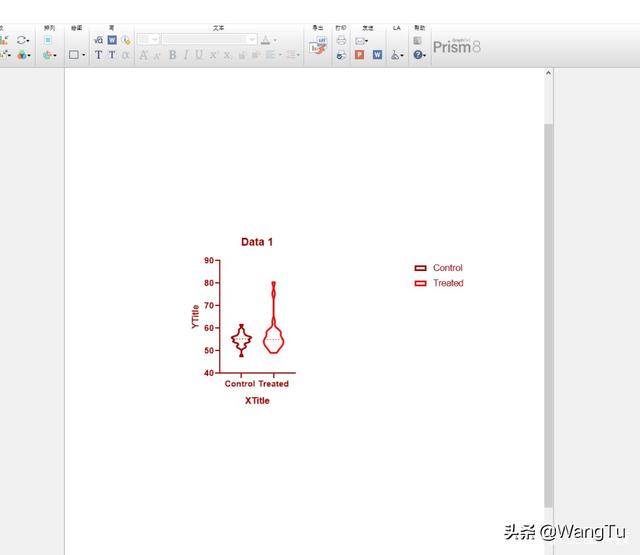
可以預覽一下,不喜歡可以換一下,喜歡就可以ok了。
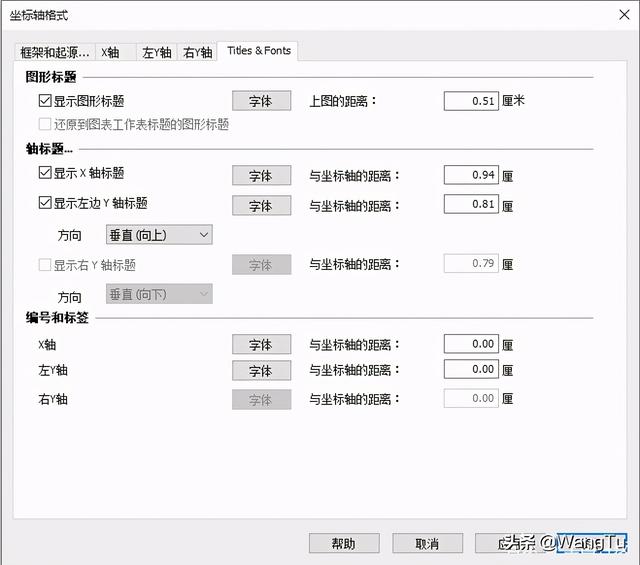
但是如果對橫縱坐標軸字體設置的話,在Graphpad里面竟然沒有TimeNewRoman字體,不信你雙擊橫坐標軸
然后,我們重點介紹一下小提琴圖怎么去看:分別為上、下邊緣,上、下四分位數,中位數,小提琴圖呢,就是展示了任意位置的數據密度,圖形中越胖的地方其實是因為數據越多。
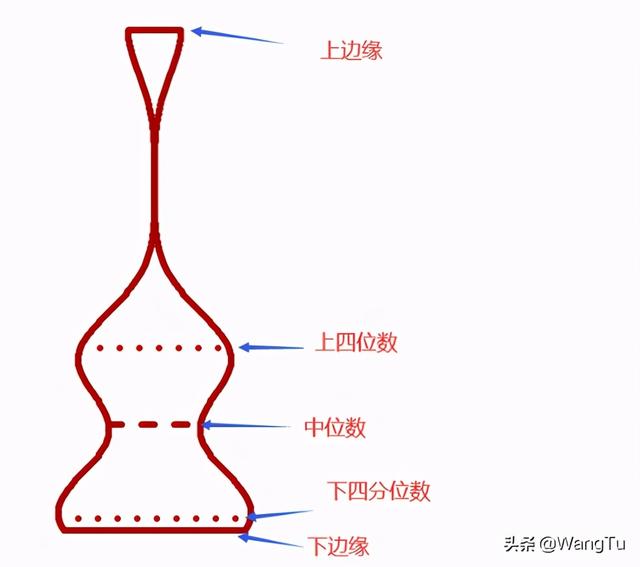
和箱線圖和核密度圖的對照著看一下,是不是很像呢?小提琴圖本來就是箱線圖和核密度圖演化而來的嘛。
我們將所有數據點顯示一下:雙擊圖形-更改圖標類型-選擇showallpoints
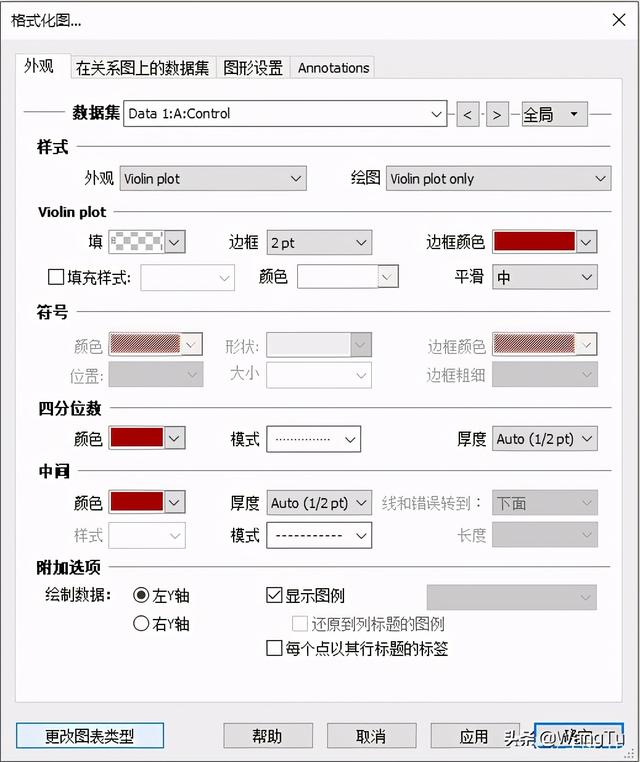
雙擊圖形,對其中的數據點進行設置一下
我們按照這個數據統一設置一下
設置完成,選擇DataSetsonGraph,選擇另外一組數據進行挨個設置
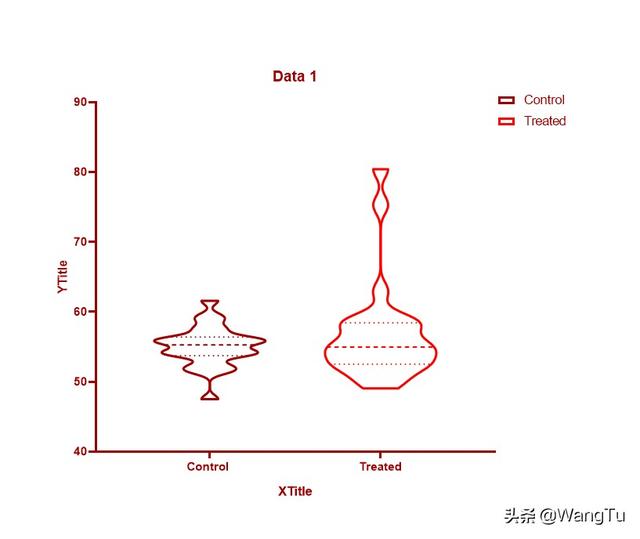
注:在我們講解中我們發現了有6種圖,其實不是的,只有三種,左右兩邊只是看是否你需要對橫縱坐標軸進行反轉,橫著放還是豎著放。
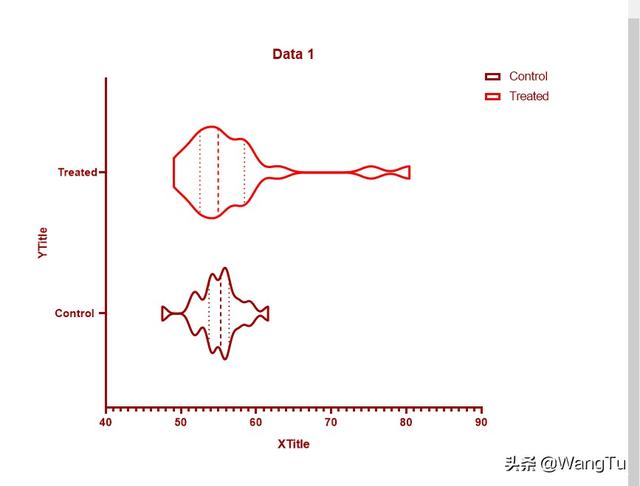

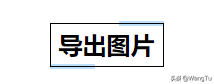
圖表調整滿意后,通過FileExportGraph導出所需格式的圖片,如下圖,前5種是矢量圖格式,無需設置dpi。建議通過FileSave保存工程文件,以便反復調整。